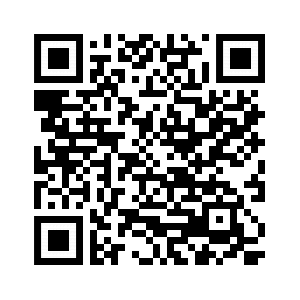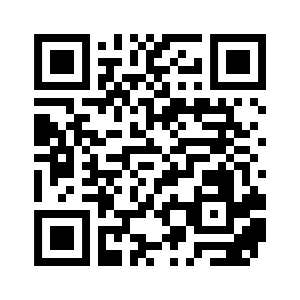Sisu
- Rakenduse Kaspersky Safe Kids for Android/iOS ülevaade
- KKK
- My Kaspersky kasutamine
- Tellimus ja konto
- Andmete esitamine
- Androidis kasutamise alustamine
- iOS-is kasutamise alustamine
- Interneti kasutamise jälgimine
- Rakenduse jälgimine
- Seadme kasutamise jälgimine
- Asukoha jälgimine
- Aku laetuse taseme jälgimine
- Märguanded lapse tegevuse kohta
- Lapse taotlused
- Teadaolevad probleemid
- Kuidas saada abi klienditeenindusest
- Lapse tegevuste kokkuvõtte kuvamine
- Rakenduse teabe allikad
- Beetatestijatele
- Juriidiline
Rakenduse Kaspersky Safe Kids for Android/iOS ülevaade
Kaspersky Safe Kids jälgib sinu laste turvalisust Internetis ja igapäevaelus. Sina otsustad, mis on sinu laste jaoks turvaline: milliseid veebisaite nad tohivad kasutada, kui kaugele kodust nad tohivad minna ja kui kaua aega nad tohivad arvuti või nutitelefoniga veeta. Rakendus tagab selle, et sinu lapsed järgivad sinu kehtestatud reegleid.
Kaspersky Safe Kids sobib igas vanuses lastele. Kui sa määrad rakenduses Kaspersky Safe Kids lapse sünniaasta, valib rakendus automaatselt sellele vanusele sobivad seaded.
Kui sinu lapsed surfavad Internetis, aitab Kaspersky Safe Kids sul teha järgmist:
- Kuvada sinu lastele ainult turvalised Interneti otsingutulemused. Näiteks peidab Kaspersky Safe Kids lehed, millel on täiskasvanutele mõeldud sisu.
- Takistada sinu lastel mõnda kindlasse kategooriasse kuuluvate ebaturvaliste veebisaitide (nt hasartmängusaitide) külastamist.
- Selgitada välja, milliseid veebisaite on sinu lapsed külastanud.
- Saada teavet selle kohta, milliseid postitusi sinu lapsed sotsiaalvõrgustikes teevad, kes on nende sõbrad ja kellega nad suhtlevad.
- Määrata Interneti-kasutusele ajapiirangud ja aidata niimoodi lastel Internetis vähem aega veeta.
- Blokeerida vajadusel juurdepääs kõigile veebisaitidele.
Kui sinu lapsed veedavad aega arvuti, tahvelarvuti või nutitelefoniga, aitab Kaspersky Safe Kids sul teha järgmist:
- Selgitada välja, kui palju aega on sinu lapsed seadmega veetnud.
- Määrata seadmekasutusele ajapiirangud ja aidata niimoodi lastel nutiseadmetega vähem aega veeta.
- Piirata teatud rakenduste või kõigi teatud kategooriasse kuuluvate rakenduste (nt arvutimängude) kasutamist, et aidata lastel leida aega koduste ülesannete ja muude tegevuste jaoks.
- Blokeerida selliste rakenduste kasutamise, mis ei ole sinu lastele eakohased.
Kui sa viibid lastest eemal, aitab Kaspersky Safe Kids sul teha järgmist:
- Vaadata kaardil lapse asukohta.
- Määrata kaardil ohutu piirkonna ja saada teavitusi, kui sinu lapsed ohutust piirkonnast lahkuvad.
- Saada laste tegevuste kohta meili teel või nutitelefonile märguandeid.
- Saada lastelt rakenduse Kaspersky Safe Kids kaudu esitatud taotlusi ja nendele vastata.
Rakenduse Kaspersky Safe Kids saab installida Windowsi, macOS-i, Androidi ja iOS-i seadmetesse.
Laste turvalisuse jälgimiseks installi Kaspersky Safe Kids kõigisse seadmetesse, mida nad kasutavad.
Rakenduse Kaspersky Safe Kids seaded
Rakenduse Kaspersky Safe Kids vaikeseadeid saab muuta ja laste tegevuste kohta aruandeid vaadata
jaotises Lapsed. Portaali My Kaspersky sisselogimiseks vajad .Saad rakenduse Kaspersky Safe Kids installida ka oma nutitelefoni, seadistada rakenduse lapsevanemale kasutamiseks ning kontrollida seadeid, teavitusi ja aruandeid otse rakenduses.
Lehe ülaosa
Kaspersky Safe Kidsi funktsioonid Androidile/iOS-ile
Rakenduse Kaspersky Safe Kids for Android/iOS saad installida lapse mobiilsideseadmesse ja vanema mobiilsideseadmesse. Mobiilsideseadmed, kuhu on installitud Kaspersky Safe Kids, ühendatakse automaatselt My Kasperskyga.
Sinu lapse seadmes saadaolevad rakenduse funktsioonid
Kui Kaspersky Safe Kids on su lapse mobiilsideseadmes seadistatud, teeb see järgmist.
- Kaitseb su last soovimatu veebisisu eest (turvalise brauseri funktsiooni abil lapse iOS-i seadmetes).
- Jälgib rakenduste kasutamist (ainult lapse Androidi seadmete jaoks).
- Tuvastab su lapse seadme asukoha reaalajas.
- Töötab brauserina turvaliseks Internetis surfamiseks (ainult lapse iOS-i seadmete jaoks).
- Jälgib, kui kaua su laps seadet kasutab.
- Jälgib YouTube'i kasutamist (ainult lapse Androidi seadmete jaoks).
Lapse kaitsmise seaded pole sinu lapse seadmesse installitud rakenduses saadaval. Lapse kaitse funktsioonid saad seadistada My Kasperskys või vanema seadmesse installitud rakenduses.
Rakenduse funktsioonid on saadaval vanema seadmes
Kui Kaspersky Safe Kids on vanema mobiilsideseadmes seadistatud, võimaldab see teha järgmist.
- Kontrollida kaardil oma lapse mobiilsideseadme asukohta ja määrata lapse jaoks lubatud alad.
- Saada märguandeid lapse tegevuse kohta seadmes, rakendustes ja Internetis.
- Konfigureerida oma lapse seadmete jaoks Kaspersky Safe Kidsi kaitseseaded.
- Vaadata oma lapse tegevuste kokkuvõtet.
Kõiki vanema mobiilsideseadmes saadaolevaid toiminguid saab teha ka My Kasperskys, kus saad vaadata üksikasjalikke aruandeid lapse kõigi tegevuste kohta seadmetes.
Nõuded riistvarale ja tarkvarale
See spikker kehtib rakenduste Kaspersky Safe Kids for Android 1.88.0.XXX ja Kaspersky Safe Kids for iOS 1.87.0.XXX ning uuemate versioonide kohta.
Rakenduse Kaspersky Safe Kids for Android toetamiseks peab seade vastama järgmistele nõuetele.
- Seadme tüüp: nutitelefon või tahvelarvuti
- Ekraani eraldusvõime: 320 × 480 DPI või suurem
- Operatsioonisüsteem: Android 4.4 ja uuemad
- Interneti-ühendus
Kaspersky Safe Kids for Android tuleb installida seadme põhimällu (mitte eemaldatavale mälukaardile). Lisaks võib Kaspersky Safe Kids olla Androidis ebastabiilne, kui seadmes on vähe RAM-i.
Rakenduse Kaspersky Safe Kids iOS-ile toetamiseks peab seade vastama järgmistele nõuetele.
- Operatsioonisüsteem: iOS 12.X ja uuemad
- Interneti-ühendus
Nõuded riistvarale ja tarkvarale
See spikker kehtib rakenduste Kaspersky Safe Kids for Android 1.88.0.XXX ja Kaspersky Safe Kids for iOS 1.87.0.XXX ning uuemate versioonide kohta.
Rakenduse Kaspersky Safe Kids for Android toetamiseks peab seade vastama järgmistele nõuetele.
- Seadme tüüp: nutitelefon või tahvelarvuti
- Ekraani eraldusvõime: 320 × 480 DPI või suurem
- Operatsioonisüsteem: Android 4.4 ja uuemad
- Interneti-ühendus
Kaspersky Safe Kids for Android tuleb installida seadme põhimällu (mitte eemaldatavale mälukaardile). Lisaks võib Kaspersky Safe Kids olla Androidis ebastabiilne, kui seadmes on vähe RAM-i.
Rakenduse Kaspersky Safe Kids iOS-ile toetamiseks peab seade vastama järgmistele nõuetele.
- Operatsioonisüsteem: iOS 12.X ja uuemad
- Interneti-ühendus
Kaspersky Safe Kidsi haldamine My Kasperskys
Kõiki Kaspersky Safe Kidsi seadeid hallatakse My Kaspersky veebisaidi jaotises Lapsed. Pärast Kaspersky Safe Kidsi seadete muutmist sünkroonitakse need My Kaspersky veebisaidiga ja laste seadmetesse installitud Kaspersky Safe Kidsi eksemplaridega.
My Kasperskys saad üle vaadata ja kohandada järgmisi seadeid.
- Lisa, muuda või kustuta laste üksikasju.
- Piira juurdepääsu kindlatele veebisaitidele ja rakendustele.
- Blokeeri juurdepääs kõigile veebisaitidele või häälesta veebisaitide loanimekiri.
- Piira seadme kasutusaega.
- Piira rakenduse kasutusaega.
- Vali kaardilt lapse jaoks ohutu piirkond.
- Vasta lapse taotlustele.
Samuti saad jälgida lapse tegevust.
- Tuvasta lapse mobiilsideseadmete asukoht.
- Kontrolli lapse postitusi suhtlusvõrkudes.
- Vaata lapse tegevuse päevaaruandeid.
Teave tellimuse kohta
Kaspersky Safe Kids Premiumi tellimuse ost annab õiguse kasutada rakendust konkreetsete parameetrite alusel (nt tellimuse aegumiskuupäev, seadmete arv).
Saad oma tellimust hallata teenusepakkuja veebisaidil isikliku konto lehe kaudu (nt App Store'i, Google Play või Huawei AppGallery kaudu).
Tellimust saab uuendada automaatselt või käsitsi. Automaatselt uuenev tellimus uueneb automaatselt iga tellimusperioodi lõpus kuni selle tühistamiseni. Käsitsi uuendatavat tellimust tuleb uuendada iga tellimisperioodi lõpus. Käsitsi pikendatava tellimuse aegumisel võidakse sulle pakkuda ajapikendusperioodi, mille jooksul jääb rakendus täies ulatuses toimima.
Kaspersky Safe Kidsi tellimine ei tühista sinu muid tellimusi, mis sisaldavad Kaspersky Safe Kidsi. Lisatasude vältimiseks veendu, et oled tühistanud või keelanud nende tellimuste automaatse uuendamise, mida sa ei vaja.
Kaspersky Safe Kids Premiumi tellimuse tühistamiseks või käsitsi uuendamisele üleminekuks tee järgmist.
- Ava teenusepakkuja veebisaidil oma isikliku konto leht.
- Kontrolli, kas sul on aktiivseid tellimusi, mis sisaldavad Kaspersky Safe Kidsi.
- Tühistage tellimused, mida te ei vaja või keelake nende automaatne uuendamine.
Rakenduse Premium-versiooni aktiveerimine
Rakenduse kõigi funktsioonide kasutamiseks aktiveeri vanema seadmes Kaspersky Safe Kidsi Premium-versioon.
Rakenduse Premium-versiooni aktiveerimiseks peab sul olema toimiv Interneti-ühendus.
Rakenduse Premium-versiooni aktiveerimine Androidi seadmes
Rakenduse Premium-versiooni aktiveerimine iOS-i seadmes
Kaspersky Safe Kidsi aktiveerimine võib veidi aega võtta. Kuni aktiveerimisprotsessi lõpuni kehtivad tasuta versiooni piirangud. Kui rakendust pole aktiveeritud, võta ühendust klienditeenindusega.
Tellimuse saad osta ka e-poest või My Kasperskyst.
Kui ostad tellimuse, lülituvad kõigis su My Kaspersky kontoga ühendatud seadmetes olevad Kaspersky Safe Kidsi rakendused Premium-versioonile.
Lehe ülaosa
Lapse tegevuste kokkuvõtte kuvamine
Saad oma lapse tegevuste kokkuvõtet vaadata vanema mobiilsideseadmes, kuhu on installitud Kaspersky Safe Kids, või My Kasperskys.
Vanema Androidi seadmes
Lapse tegevuste kokkuvõtte kuvamine
Vanema iOS-i seadmes
Lapse tegevuste kokkuvõtte kuvamine
Lehe ülaosa
Kaspersky Safe Kidsi haldamine My Kasperskys
Kõiki Kaspersky Safe Kidsi seadeid hallatakse My Kaspersky veebisaidi jaotises Lapsed. Pärast Kaspersky Safe Kidsi seadete muutmist sünkroonitakse need My Kaspersky veebisaidiga ja laste seadmetesse installitud Kaspersky Safe Kidsi eksemplaridega.
My Kasperskys saad üle vaadata ja kohandada järgmisi seadeid.
- Lisa, muuda või kustuta laste üksikasju.
- Piira juurdepääsu kindlatele veebisaitidele ja rakendustele.
- Blokeeri juurdepääs kõigile veebisaitidele või häälesta veebisaitide loanimekiri.
- Piira seadme kasutusaega.
- Piira rakenduse kasutusaega.
- Vali kaardilt lapse jaoks ohutu piirkond.
- Vasta lapse taotlustele.
Samuti saad jälgida lapse tegevust.
- Tuvasta lapse mobiilsideseadmete asukoht.
- Kontrolli lapse postitusi suhtlusvõrkudes.
- Vaata lapse tegevuse päevaaruandeid.
Teave kaheastmelise kontrollimise kohta
Kaheastmeline kontrollimine ei pruugi teie piirkonnas saadaval olla. Üksikasju lugege jaotisest My Kaspersky spikker.
Kaheastmeline kontrollimine takistab kurikaeltel teie My Kaspersky kontole sisse logimast ka juhul, kui nad teie parooli peaksid teada saama. Oma identiteedi kinnitamiseks saadetakse kordumatu turvakood ühel järgmistest viisidest.
- SMS-i kaudu. Kasutame teie My Kaspersky kontole salvestatud telefoninumbrit. See tähendab, et teie kontole sisselogimiseks läheb tarvis nii teie parooli kui ka telefoni.
- Autentimisrakenduse kaudu. Autentimisrakenduse kasutamiseks peate esmalt seadistama oma mobiiltelefoninumbri kaudu kaheastmelise kinnitamise.
Kaheastmelise kontrollimise saab sisse lülitada My Kaspersky kontolt. Kui muudate oma telefoninumbrit, värskendage see My Kaspersky kontol. Kui olete seadmes juba oma kontole sisse logitud, ei muutu teie jaoks midagi. Täpseid juhiseid lugege jaotisest My Kaspersky spikker.
Turvakood kehtib lühikest aega. Kui see aegub, taotlege järgmist turvakoodi.
Kui te pole saanud turvakoodiga SMS-i
Lehe ülaosa
Teave tasuta, proovi- ja Premium-versioonide kohta
Sul on võimalik kasutada rakenduse järgmisi versioone.
- Tasuta versioon. Kaspersky Safe Kidsi tasuta versioon sisaldab põhifunktsioone. Tasuta versioonilt Premium-versioonile üleminemiseks saad Premium-versiooni osta e-poest või My Kaspersky veebisaidilt.
- Prooviversioon. Prooviversioon võimaldab sul prooviperioodi jooksul kasutada rakenduse kõiki funktsioone ilma tasu maksmata. Sul on võimalik lülituda rakenduse prooviversioonilt Premium-versioonile. Prooviperioodi lõpus võetakse teilt automaatselt tasu tellimuslepingus märgitud summas. Tasude vältimiseks tühistage tellimus enne prooviperioodi lõppu.
- Premium-versioon. Kaspersky Safe Kidsi Premium versioon sisaldab rakenduse kõiki funktsioone. Premium-versiooni tellimusel on piiratud kehtivusaeg. Kui tellimus aegub, lülitub rakendus tasuta versioonile ja rakenduse Premium-funktsioonid lülitatakse välja. Saad jätkata Kaspersky Safe Kidsi tasuta versiooni kasutamist või pikendada Premium-versiooni.
Teave tellimuse kohta
Kaspersky Safe Kids Premiumi tellimuse ost annab õiguse kasutada rakendust konkreetsete parameetrite alusel (nt tellimuse aegumiskuupäev, seadmete arv).
Saad oma tellimust hallata teenusepakkuja veebisaidil isikliku konto lehe kaudu (nt App Store'i, Google Play või Huawei AppGallery kaudu).
Tellimust saab uuendada automaatselt või käsitsi. Automaatselt uuenev tellimus uueneb automaatselt iga tellimusperioodi lõpus kuni selle tühistamiseni. Käsitsi uuendatavat tellimust tuleb uuendada iga tellimisperioodi lõpus. Käsitsi pikendatava tellimuse aegumisel võidakse sulle pakkuda ajapikendusperioodi, mille jooksul jääb rakendus täies ulatuses toimima.
Kaspersky Safe Kidsi tellimine ei tühista sinu muid tellimusi, mis sisaldavad Kaspersky Safe Kidsi. Lisatasude vältimiseks veendu, et oled tühistanud või keelanud nende tellimuste automaatse uuendamise, mida sa ei vaja.
Kaspersky Safe Kids Premiumi tellimuse tühistamiseks või käsitsi uuendamisele üleminekuks tee järgmist.
- Ava teenusepakkuja veebisaidil oma isikliku konto leht.
- Kontrolli, kas sul on aktiivseid tellimusi, mis sisaldavad Kaspersky Safe Kidsi.
- Tühistage tellimused, mida te ei vaja või keelake nende automaatne uuendamine.
Aktiveerimiskood
Aktiveerimiskoodon 20 tähte ja numbrit sisaldav kordumatu jada. Aktiveerimiskoodi sisestad My Kaspersky veebisaidil selleks, et aktiveerida Kaspersky Safe Kidsi tasuline versioon. Tasulise versiooni tellimusperiood algab siis, kui sisestad My Kaspersky veebisaidile aktiveerimiskoodi.
Kui My Kaspersky kontol on juba Kaspersky Safe Kidsi jaoks sobiv aktiveerimiskood, tuvastab rakendus aktiveerimiskoodi ja lülitub tasulisele versioonile pärast seda, kui oled oma konto abil loonud ühenduse My Kasperskyga.
Aktiveerimiskoodi saad hankida ühel järgmistest viisidest.
- Kui oled ostnud Kaspersky Total Security integreeritud lahenduse, antakse Kaspersky Safe Kidsi aktiveerimiskood vastavalt nende rakenduste litsentsitingimustele.
- Kui oled ostnud või tellinud paketi Kaspersky Security Cloud – Family, antakse Kaspersky Safe Kidsi aktiveerimiskood vastavalt Kaspersky Security Cloudi litsentsitingimustele.
- Kui oled ostnud Kaspersky Safe Kidsi e-poest või My Kasperskyst, saadetakse aktiveerimiskood toote tellimisel määratud meiliaadressile.
Aktiveerimiskoodi kaotamise korral võta selle taastamiseks ühendust klienditoega.
Lehe ülaosa
Tellimuse teabe kuvamine
Tellimuse tähtaega saad vaadata vanema mobiilseadmest, kuhu on installitud Kaspersky Safe Kids.
Tellimuse teavet kuvatakse ainult rakenduse Premium-versioonis.
Vanema mobiilseadmest saad tellimuse tähtaega vaadata nii.
Puuduta Kaspersky Safe Kidsi navigeerimisribal Androidi seadmes valikut  ja iOS-i seadmes valikut Lisaseaded.
ja iOS-i seadmes valikut Lisaseaded.
Tellimuse tähtaeg kuvatakse ekraani ülemises osas. Lisateabe saamiseks puuduta tellimuse tähtaega.
My Kaspersky jaotises Tellimused näed võtit, tellimuse tähtaega ja muud teavet tellimuse kohta.
Lehe ülaosa
Rakenduse Premium-versiooni aktiveerimine
Rakenduse kõigi funktsioonide kasutamiseks aktiveeri vanema seadmes Kaspersky Safe Kidsi Premium-versioon.
Rakenduse Premium-versiooni aktiveerimiseks peab sul olema toimiv Interneti-ühendus.
Rakenduse Premium-versiooni aktiveerimine Androidi seadmes
Rakenduse Premium-versiooni aktiveerimine iOS-i seadmes
Kaspersky Safe Kidsi aktiveerimine võib veidi aega võtta. Kuni aktiveerimisprotsessi lõpuni kehtivad tasuta versiooni piirangud. Kui rakendust pole aktiveeritud, võta ühendust klienditeenindusega.
Tellimuse saad osta ka e-poest või My Kasperskyst.
Kui ostad tellimuse, lülituvad kõigis su My Kaspersky kontoga ühendatud seadmetes olevad Kaspersky Safe Kidsi rakendused Premium-versioonile.
Lehe ülaosa
Vastavus Euroopa Liidu õigusele
Euroopa Liidus levitamisel vastab Kaspersky Safe Kid Premiumi isikuandmete kaitse üldmääruse (GDPR) tingimustele.
Lõppkasutaja litsentsilepingu ja privaatsuspoliitikaga nõustumise korral kinnitad, et oled Euroopa Liidus Kaspersky Safe Kidsi installimiseks nõutavas vanuses. Pärast Kaspersky Safe Kidsi installimist kuvatakse läbilugemiseks ja nõustumiseks Kaspersky Safe Kidsi alghäälestamiseks ja kasutamiseks kohustuslikud tingimused.
Samuti palutakse sul nõustuda avaldusega andmete töötlemise kohta turunduseesmärgil, mis võimaldab Kasperskyl pakkuda sulle lisaeeliseid. Kui otsustad selle avaldusega nõustuda, saad rakenduse seadetes nõusoleku igal ajal tühistada.
Kui kavatsed konfigureerida rakenduse oma lapse iOS-i seadme jaoks, jäta turundusavaldus vahele. iOS-is lapse režiimis ei töödelda andmeid turunduseesmärkidel.
Lisatingimuste kuvamine, nendega nõustumine ja nende tagasilükkamine
GDPR-i tingimuste kohaselt on sul oma isikuandmetega seoses teatud õigused (lisateabe saamiseks loe toodete ja teenuste privaatsuspoliitika jaotist „Sinu õigused ja valikud”). Sul on õigus eemaldada kõik oma isikuandmed, mis on esitatud rakenduse praeguse installimisega Kasperskyst. Kui soovid eemaldada kõik oma isikuandmed, mis on esitatud rakenduse praeguse installimisega Kasperskyst, võta ühendust klienditeenindusega ning esita oma seadme ja installi ID-d.
Seadme ja installi ID-de kuvamine
Lehe ülaosa
Teave andmete esitamise kohta
Selles jaotises nimetatud teave ei sisalda kasutaja isiklikke andmeid ja on vajalik õiguse valdaja tarkvara kasutamiseks, kui pole selgelt öeldud teisiti.
Kaspersky kaitseb kogu saadud teavet vastavalt seadustele ja kehtivatele Kaspersky reeglitele. Andmed edastatakse turvalise kanali kaudu.
Andmed edastatakse Kasperskyle järgmiste rakenduste kaudu: Kaspersky Safe Kids for iOS 1.45.0.XXX ja uuemad versioonid ning Kaspersky Safe Kids for Android 1.75.0.XXX ning uuemad versioonid:
My Kaspersky kaheastmelise kontrolli toetamiseks peate sisestama oma seadmele SMS-sõnumiga saadetud turvakoodi.
Oma My Kaspersky konto turvalisuse tagamiseks pead sisestama CAPTCHA tähemärgid.
Nõustud esitama rakenduse kasutamise ajal automaatselt Kasperskyle teavet KSN-i teenuste kvaliteedi kohta:
- KSN-i teenuse identifikaator
- Edukate pakettide statistika
- Nurjunud pakettide statistika
- Paketi kellaaja statistika
- Paketi numbri statistika
- Vahemälust pärit ühenduste arv
- Õnnestunud ühenduste arv
- Nurjunud ühenduste arv
- Õnnestunud tehingute arv
- Nurjunud tehingute arv
- Edukate ühenduste ajaline jaotus
- Nurjunud ühenduste ajaline jaotus
- Edukate tehingute ajaline jaotus
- Nurjunud tehingute ajaline jaotus
- Teenusetaotluse identifikaator
- Teenusetaotluste arv
- Teenusetaotluste arv vahemälust
- Võrguprobleemide tõttu tühistatud taotluste arv
- Mitteaktiivse teenuse tõttu tühistatud taotluste arv
- Kehtetu tee tõttu tühistatud taotluste arv
- Edukate taotluste ajaline jaotus
- Tühistatud taotluste ajaline jaotus
- Aegunud taotluste ajaline jaotus
- Ajahistogramm
Tarkvara põhifunktsioonide haldamiseks kasutame järgmisi mitteisikuandmeid:
- Toote ID KSN-i teenuses
- Rakenduse täisversioon
- Toote kasutatava konfiguratsioonifaili ID
- Discovery teenuse päringu tulemus
- Tõrkekood Discovery veenusele esitatud päringu nurjumise korral
Need andmed edastatakse täiendavalt Kasperskyle rakendusega Kaspersky Safe Kids for Android 1.75.0.XXX ja uuemad versioonid:
- Paigaldatud tarkvara versioon
- Veateate tekst
- Operatsioonisüsteemi veakood
- Http-taotluse meetod
- Märgitüüp
- Autentimismärk õiguste valdaja teenustes
- Märgi TTL
- Töödeldava objekti tee
- Tarkvaras autentimise meetod
- Tarkvara täisversioon
- Tarkvara värskenduse ID
- Teave veebiteenuse pääsuohjuri juurutamise kohta
- Paigaldatud tarkvara nimi
- Õiguste valdaja teenuste taotluse kordumatu ID
- Õiguste valdaja teenuse vastuse olek
- Veakood
- Lähtefaili reanumber erandihalduris
- Protokolli ID
- Taotluse töötlemise kogu kestus
- Protokolli töötlemise veatüüp
- Veakategooria kood
- Kasutatava veebiteenuse DNS-aadress
- Serveri juurdepääsu kestus
- Kasutatava veebiteenuse kaugport ja IP-aadress
- Töödeldav veebiaadress
Rakenduse installimine
Kaspersky Safe Kidsi saad installida Google'i, Huawei või muude teenusepakkujate rakendusepoodidest.
Kaspersky Safe Kidsi installimiseks tee järgmist.
- Ava oma seadmes poe rakendus või veebisait.
- Otsi üles rakendus Kaspersky Safe Kids.
- Ava rakenduse leht.
- Vaata loendit õigustest, mida Kaspersky Safe Kids vajab.
- Kui nõustuda andma rakendusele neid õigusi, puuduta valikut Installi.
Käivitub rakenduse installimine.
- Kui sa pole nõus rakendusele nõutud lube andma, siis ära rakendust installi.
- Kui nõustuda andma rakendusele neid õigusi, puuduta valikut Installi.
Mõned toimingud võivad kasutatavast poest olenevalt olla erinevad.
Lisateavet Google Play kasutamise kohta leiad Google Play abikeskusest. Lisateavet AppGallery kasutamise kohta leiate AppGallery toe veebilehelt.
Lehe ülaosa
Rakenduse konfigureerimine vanemale kasutamiseks
Pärast Kaspersky Safe Kidsi installimist oma mobiilsideseadmesse pead konfigureerima rakenduse vanemale kasutamiseks.
Esmakordsel käivitamisel järgi rakenduses esitatud juhiseid.
Kui oled lõpetanud rakenduse konfigureerimise vanemale kasutamiseks ja otsustad hiljem konfigureerida Kaspersky Safe Kidsi oma lapsele, pead rakenduse desinstallima ja siis rakenduse uuesti installima.
Et konfigureerida Kaspersky Safe Kids vanemale kasutamiseks tee järgmist.
- Käivita Start Kaspersky Safe Kids oma mobiilsideseadmes.
Avaneb Kaspersky Safe Kidsi tervituskuva.
- Vaata üle rakenduse põhifunktsioonid ja puuduta valikut Jätka.
Avaneb tingimustega aken.
- Vaata juriidilised dokumendid läbi.
- Kui nõustud dokumentide sisuga, siis märgi vastavad ruudud. Kui nõustud dokumentide sisuga, puuduta valikut Kinnita.
- Kui sa dokumentide sisuga ei nõustu, sulge rakendus ja ära seda kasuta.
- Vaata läbi avaldus andmetöötluse kohta turunduseesmärkidel.
- Kui soovid avaldusega nõustuda, puuduta nuppu Nõustu ja kinnita toiming.
- Kui soovid jätkata seadistamist ilma avaldusega nõustumata, puuduta valikut Jäta vahele. Saad avaldusega hiljem nõustuda rakenduse seadetes.
- Määra see seade vanema seadmeks.
- Loo oma seadmes ühendus My Kasperskyga.
- Kui sul on Kaspersky konto juba olemas, tee järgmist.
- Sisesta oma identimisteave.
- Puuduta nuppu Logi sisse.
- Kui sul My Kaspersky kontot pole, tee järgmist.
- Puuduta nuppu Loo konto.
- Vii registreerimine lõpule. Sinu määratud meiliaadressil saadetakse konto aktiveerimise lingiga. Registreerimise kinnitamiseks puuduta linki.
Konto saad luua ka My Kaspersky veebisaidil.
Sinu mobiilsideseade ühendatakse My Kasperskyga.
- Kui sul on Kaspersky konto juba olemas, tee järgmist.
- Loo või sisesta rakenduse pääsukood. Pääsukood on ühesugune kõigi seadmete puhul, mis on My Kasperskys lingitud sama kontoga.
- Puuduta valikut Jätka.
Kaspersky Safe Kids on sinu mobiilsideseadmes kasutamiseks valmis.
Lehe ülaosa
Rakenduse konfigureerimine lapse jaoks
Kui oled lõpetanud rakenduse konfigureerimise ja otsustad hiljem konfigureerida Kaspersky Safe Kidsi vanemale kasutamiseks, pead rakenduse desinstallima ja siis rakenduse uuesti installima.
Kaspersky Safe Kidsi konfigureerimiseks lapsele kasutamiseks ja kaitse sisselülitamiseks tee järgmist.
- Käivita Kaspersky Safe Kids oma lapse mobiilsideseadmes.
Avaneb Kaspersky Safe Kidsi tervituskuva.
- Vaata üle rakenduse põhifunktsioonid ja puuduta valikut Jätka.
Avaneb tingimustega aken.
- Vaata juriidilised dokumendid läbi.
- Kui nõustud dokumentide sisuga, siis märgi vastavad ruudud. Kui nõustud dokumentide sisuga, puuduta valikut Kinnita.
- Kui sa dokumentide sisuga ei nõustu, sulge rakendus ja ära seda kasuta.
- Seadmes luuakse ühendus My Kasperskyga.
- Määra see seade lapse seadmeks.
- Anna Kaspersky Safe Kidsile täpsemad õigused.
- Järgi ekraanil kuvatavaid juhiseid, et lubada Kaspersky Safe Kidsil juurdepääs hõlbustus- ja süsteemifunktsioonidele. Luba Kaspersky Safe Kidsil kuvada muude rakenduste kohal oma kuvasid.
Olenevalt sinu Androidi operatsioonisüsteemi versioonist võidakse neid õigusi taotleda konfiguratsiooni erinevates etappides.
- Loo seadmes ühendus My Kasperskyga.
- Kui sul on Kaspersky konto juba olemas, tee järgmist.
- Sisesta oma identimisteave.
- Puuduta nuppu Logi sisse.
- Kui sul My Kaspersky kontot pole, tee järgmist.
- Puuduta valikut Loo konto.
- Vii registreerimine lõpule.
Sinu määratud meiliaadressil saadetakse konto aktiveerimise lingiga. Registreerimise kinnitamiseks puuduta linki.
Konto saad luua ka My Kaspersky veebisaidil.
- Kui sul on Kaspersky konto juba olemas, tee järgmist.
- Saad valida juba loodud lapseprofiili või määrata uue lapse üksikasjad.
Saad oma lapse andmed lisada ka My Kasperskys.
- Puuduta valikut Sobib.
- Kui konfigureerid Kaspersky Safe Kidsi HUAWEI või XIAOMI seadmes, lülita pärast seadme sisselülitamist sisse Kaspersky Safe Kidsi automaatne taaskäivitamine.
Automaatse taaskäivitamise konfigureerimine HUAWEI seadmetes
Automaatse taaskäivitamise konfigureerimine XIAOMI seadmetes
Kaspersky Safe Kids on konfigureeritud. Võid seadme oma lapsele anda.
Androidi operatsioonisüsteemi funktsionaalsus võimaldab operatsioonisüsteemi seadete abil peita Kaspersky Safe Kidsi teatised sinu lapse seadmes.
Lehe ülaosa
Rakenduse eemaldamine lapse seadmest
Kaspersky Safe Kidsi desinstallimiseks lapse mobiilsideseadmest tee järgmist.
- Käivita Kaspersky Safe Kids oma lapse mobiilsideseadmes.
- Puuduta valikut Desinstalli rakendus.
Avaneb My Kaspersky konto identimisteabe sisestamise vorm.
- Sisesta oma My Kaspersky konto identimisteave.
- Puuduta valikut Desinstalli rakendus.
- Kinnita rakenduse Kaspersky Safe Kids desinstallimine seadmest.
Kaspersky Safe Kidsi desinstallimine seadmest algab.
Lehe ülaosa
Androidis blokeeritud rakendused
Mõni lapse Androidi seadmes olev rakendus on automaatselt blokeeritud. Proovime mitte anda lapsele võimalust petta ja vanemlikust järelevalvest mööda minna.
Need on rakendused ja brauserid, mille Kaspersky Safe Kids vaikimisi blokeerib:
- Settings (com.android.settings)
- Greenify (com.oasisfeng.greenify)
- Google Assistant - Get things done, hands-free (com.google.android.apps.googleassistant)
- Assistant for Android (com.advancedprocessmanager)
- SD Maid - System Cleaning Tool (eu.thedarken.sdm)
- App Manager (com.ashampoo.app.manager)
- App Ops - Permission manager (rikka.appops)
- App Ops [Root] (droidmate.appopsinstaller)
- Link2SD (com.buak.Link2SD)
- XPrivacyLua (eu.faircode.xlua)
- XPrivacy (biz.bokhorst.xprivacy)
- System app remover (root needed) (com.jumobile.manager.systemapp)
- system app remover pro (com.jumobile.manager.systemapp.pro)
- All-In-One Toolbox: Cleaner, Speed& Widget (imoblife.toolbox.full)
- All apps permissions settings (bg.androidapps.appopsrunner)
- Smart Quick Settings (com.smartwho.SmartQuickSettings)
- Settings App (info.kfsoft.android.appsetting)
- Hidden Settings Pro (com.erron.hiddensettingspro)
- Secure Settings (com.intangibleobject.securesettings.plugin)
- Hidden Settings for MIUI (com.ceyhan.sets)
- MIUI Secret Settings (com.blackcurrantstudioz.MIUISecretSettings)
- Tasker (net.dinglisch.android.taskerm)
- KillApps: Close all apps running (com.tafayor.killall)
- Power Clean (com.lionmobi.powerclean)
- Ghost Commander File Manager (com.ghostsq.commander)
- Simple System Monitor (com.dp.sysmonitor.app)
- Taskmanager (de.hp.taskmanager)
- Smart Manager (com.samsung.android.sm)
- Smart Manager (com.jzz.smart.manager.batterysaver.cleaner.boost.optimizer)
- Deep Cleaner (com.uoplongan.deepcleaner)
- UC Browser (com.UCmobile.intl)
- Yandex Browser with Protect, Yandex (com.yandex.browser, ru.yandex.searchplugin)
- Firefox Browser: fast, private & safe web browser (org.mozilla.firefox)
- Opera browser with free VPN (com.opera.browser)
- Opera mini (com.opera.mini.native)
Nimetatud rakendustel võivad erinevates veebipoodides olla erinevad nimed. Nende nimed võivad aja jooksul muutuda.
Lehe ülaosa
Rakenduse installimine
Kaspersky Safe Kidsi installimiseks tee järgmist.
- Ava App Store.
- Otsi üles Kaspersky Safe Kids. Selleks puudutage Otsing, sisestage otsinguväljale rakenduse nimi ja puudutage nuppu Otsi.
- Vali otsingutulemustest Kaspersky Safe Kids.
Avaneb leht Kaspersky Safe Kidsi üksikasjadega.
- Puudutage rakenduse lehel Allalaadimine ning seejärel Installi.
- Vajaduse korral sisesta oma Apple'i ID parool.
Käivitub rakenduse installimine.
Lisateavet App Store'i kasutamise ja rakenduste installimise kohta loe iPhone'i või iPadi kasutusjuhenditest.
Lehe ülaosa
Rakenduse konfigureerimine vanemale kasutamiseks
Pärast Kaspersky Safe Kidsi installimist oma mobiilsideseadmesse pead konfigureerima rakenduse vanemale kasutamiseks.
Esmakordsel käivitamisel järgi rakenduses esitatud juhiseid.
Kui oled lõpetanud rakenduse konfigureerimise vanemale kasutamiseks ja otsustad hiljem konfigureerida Kaspersky Safe Kidsi oma lapsele, pead rakenduse desinstallima ja siis rakenduse uuesti installima.
Et konfigureerida Kaspersky Safe Kids vanemale kasutamiseks tee järgmist.
- Käivita Start Kaspersky Safe Kids oma mobiilsideseadmes.
Avaneb Kaspersky Safe Kidsi tervituskuva.
- Vaata üle rakenduse põhifunktsioonid ja puuduta valikut Jätka.
Avaneb tingimustega aken.
- Vaata juriidilised dokumendid läbi.
- Kui nõustud dokumentide sisuga, siis märgi vastavad ruudud. Kui nõustud dokumentide sisuga, puuduta valikut Kinnita.
- Kui sa dokumentide sisuga ei nõustu, sulge rakendus ja ära seda kasuta.
- Loo seadmes ühendus My Kasperskyga.
- Kui sul juba on My Kaspersky konto, tee järgmist.
- Sisesta oma identimisteave.
- Puuduta nuppu Logi sisse.
- Kui sul My Kaspersky kontot pole, tee järgmist.
- Puuduta nuppu Kas teil pole kontot?.
- Vii registreerimine lõpule.
Sinu määratud meiliaadressil saadetakse konto aktiveerimise lingiga. Registreerimise kinnitamiseks puuduta linki.
- Puuduta valikut Jätka.
Konto saad luua ka My Kasperskys.
Sinu mobiilsideseade ühendatakse My Kasperskyga.
- Kui sul juba on My Kaspersky konto, tee järgmist.
- Määra see seade vanema seadmeks.
- Loo või sisesta rakenduse pääsukood. Pääsukood on ühesugune kõigi seadmete puhul, mis on My Kasperskys lingitud sama kontoga.
- Puuduta valikut Jätka.
Kaspersky Safe Kids on sinu mobiilsideseadmes kasutamiseks valmis.
Lehe ülaosa
Rakenduse konfigureerimine lapse jaoks
Pärast Kaspersky Safe Kidsi installimist oma lapse mobiilsideseadmesse pead konfigureerima rakenduse lapsele kasutamiseks. Kui su lapse seade on konfigureeritud, rakendatakse vanusepiirangud ja muud kaitseseaded.
Esmakordsel käivitamisel järgi rakenduses esitatud juhiseid.
Kaspersky Safe Kidsi konfigureerimisega installid konfiguratsiooniprofiili. Konfiguratsiooniprofiil sisaldab sinu lapse kaitsmiseks vajalikke seadeid.
Konfiguratsiooniprofiil tuleb uuesti installida järgmistel juhtudel.
- Laps jõuab järgmisse vanusekategooriasse. Lapse vanusekategooria määratakse jooksva aasta 1. jaanuari seisuga.
- Interneti jälgimise kaitseseadeid muudetakse.
- Rakenduste jälgimise kaitseseadeid muudetakse.
Kui oled lõpetanud rakenduse konfigureerimise ja otsustad hiljem konfigureerida Kaspersky Safe Kidsi vanemale kasutamiseks, pead rakenduse desinstallima ja siis rakenduse uuesti installima.
Kaspersky Safe Kidsi konfigureerimiseks lapsele kasutamiseks ja kaitse sisselülitamiseks tee järgmist.
- Käivita Kaspersky Safe Kids oma lapse mobiilsideseadmes.
Avaneb Kaspersky Safe Kidsi tervituskuva.
- Vaata üle rakenduse põhifunktsioonid ja puuduta valikut Jätka.
Avaneb tingimustega aken.
- Vaata juriidilised dokumendid läbi.
- Kui nõustud dokumentide sisuga, siis märgi vastavad ruudud. Kui nõustud dokumentide sisuga, puuduta valikut Kinnita.
- Kui sa dokumentide sisuga ei nõustu, sulge rakendus ja ära seda kasuta.
- Loo seadmes ühendus My Kasperskyga.
- Kui sul juba on My Kaspersky konto, tee järgmist.
- Sisesta oma identimisteave.
- Puuduta valikut Logi sisse.
- Kui sul My Kaspersky kontot pole, tee järgmist.
- Puuduta valikut Kas teil pole kontot?.
- Vii registreerimine lõpule.
Sinu määratud meiliaadressil saadetakse konto aktiveerimise lingiga. Registreerimise kinnitamiseks puuduta linki.
- Puuduta valikut Jätka.
Konto saad luua ka My Kasperskys.
- Kui sul juba on My Kaspersky konto, tee järgmist.
- Kuvatakse avaldus andmetöötluse kohta turunduseesmärkidel. Puuduta valikut Jäta vahele.
Lapse režiimis ei töödelda andmeid turunduseesmärkidel.
- Määra see seade lapse seadmeks.
- Määra laps, kes seda mobiilsideseadet kasutab.
- Vali laste loendist laps.
- Kui laste loendis ei ole last, kes seda mobiilsideseadet kasutab, lisa laps. Tee järgmist.
- Puuduta valikut Lisa laps.
- Sisesta lapse üksikasjad.
- Sinu lapse nimi. See nimi kuvatakse, kui saad oma lapse tegevuse kohta märguandeid.
- Sinu lapse sünniaasta. Lapse vanus määrab kindlaks vaikeseaded, mida Kaspersky Safe Kids kasutab lapse seadme jälgimiseks.
- Sinu lapse foto.
- Puuduta valikut Lisa.
Saad oma lapse andmed lisada ka My Kasperskys.
- Puuduta valikut Jätka ja luba Kaspersky Safe Kidsil seadme asukohale juurde pääseda.
- Luba Kaspersky Safe Kidsil teateid saata.
- Installi konfiguratsiooniprofiil. Tee järgmist.
- Puuduta valikut Jätka, vaata teavet konfiguratsiooniprofiili kohta ja puuduta valikut Installi profiil.
- Seadme seadete avamiseks puuduta valikut Luba.
- Kinnita konfiguratsiooniprofiili installimine, puudutades nuppu Installi.
- Vaata süsteemihoiatust ja puuduta valkut Installi.
- Kinnita installimine.
- Puuduta valikut Valmis.
Kui teie lapse seadme vaikebrauser on midagi muud kui Safari (nt Opera), järgige konfiguratsiooniprofiili installimiseks järgmisi samme.
1. Pärast brauseri avamist salvestage konfiguratsiooniprofiil kausta Failid.
2. Avage Failid ja puudutage konfiguratsiooniprofiili.
- Mine tagasi rakendusse.
- Puuduta valikut Valmis.
Kaspersky Safe Kids on konfigureeritud. Võid seadme oma lapsele anda. Sinu laps peab Internetis surfamiseks kasutama Safari asemel rakendust Kaspersky Safe Kids.
iOS-i operatsioonisüsteemi funktsionaalsus võimaldab operatsioonisüsteemi seadete abil peita Kaspersky Safe Kidsi teated sinu lapse seadmes.
Lehe ülaosa
Rakenduse eemaldamine lapse seadmest
Enne Kaspersky Safe Kidsi desinstallimist pead esmalt eemaldama Kaspersky Safe Kidsi konfiguratsiooniprofiili. Konfiguratsiooniprofiili eemaldamiseks pead sisestama Kaspersky Safe Kidsi PIN-koodi. Koodi leiad oma lapse mobiilseadme Kaspersky Safe Kidsi seadetest või My Kasperskyst.
Kui sa konfiguratsiooniprofiili ei eemalda, siis Kaspersky Safe Kidsi piiranguid ei eemaldata.
Lapse mobiilseadmes konfiguratsiooniprofiili eemaldamiseks vajaliku PIN-koodi vaatamiseks tee järgmist.
- Käivita rakendus lapse mobiilsideseadmes.
- Puuduta valikuid
 → Teave → Kuidas rakendust desinstallida?.
→ Teave → Kuidas rakendust desinstallida?. - Sisesta My Kaspersky konto parool.
Koos konfiguratsiooniprofiili eemaldamise koodiga kuvatakse juhised, kuidas desinstallida Kaspersky Safe Kids lapse mobiilsideseadmest.
Konfiguratsiooniprofiili eemaldamiseks lapse mobiilsideseadmest tee järgmist.
- Puudutage avakuval Seaded → Üldist → Profiilid.
- Vali profiil Kaspersky Safe Kids.
- Puuduta valikut Eemalda.
- Sisesta konfiguratsiooniprofiili eemaldamise kood.
Konfiguratsiooniprofiil eemaldatakse. Nüüd saad rakenduse Kaspersky Safe Kids desinstallida.
Kaspersky Safe Kidsi desinstallimiseks tee järgmist.
- Vajuta avakuval pikalt ikooni Kaspersky Safe Kids, kuni ikoonid hakkavad värisema.
- Vali kustutamissuvand.
Kui rakendus on eemaldatud, eemaldatakse mobiilsideseade My Kasperskys lapse profiililt.
Lehe ülaosa
Teave Interneti-kasutuse jälgimise kohta
Interneti kasutust jälgides saad teada, milliseid veebisaite on sinu laps külastanud, ja piirata tema juurdepääsu soovimatu sisuga saitidele. Saad kasutada vaikeseadeid (põhinevad lapse vanusel) või korrigeerida seadeid oma lapse vajaduste järgi.
Interneti kasutuse jälgimiseks on saadaval järgmised funktsioonid:
- Turvaline otsing
- Turvaline otsing YouTube’is
- YouTube'i jälgimine
- Keelatud teemade otsingu teatised
- Veebisaidi kategooriapiirangud
- Teatud veebisaitide piirangud
- Kõigile veebisaitidele juurdepääsu blokeerimine või juurdepääsu kohandamine veebisaidi kategooria alusel
- Aruanded lapse tegevuse kohta internetis
Portaalis My Kaspersky või lapsevanema mobiilirakenduses saad konfigureerida teavituste saatmise, kui laps proovib külastada keelatud või ebasoovitatavaid veebisaite.
Laps näeb oma iOS-i seadmetes hoiatusi ainult siis, kui kasutab turvalist brauserit. Teistes brauserites hoiatusi ei kuvata.
Lehe ülaosa
Interneti-kasutuse jälgimine
Vanema Androidi seadmes
Interneti-kasutuse jälgimise sisselülitamine
Turvalise otsingu sisselülitamine
Turvalise otsingu sisselülitamine YouTube’is
YouTube'i jälgimise sisselülitamine
Keelatud teemade otsingu teatiste sisselülitamine
Veebisaidi kategooriate blokeerimine või lubamine
Konkreetsete veebisaitide blokeerimine või lubamine (erandite lisamine)
Veebisaitidele juurdepääsu blokeerimine
Vanema iOS-i seadmes
Interneti-kasutuse jälgimise sisselülitamine
Turvalise otsingu sisselülitamine
Turvalise otsingu sisselülitamine YouTube’is
Keelatud teemade otsingu teatiste sisselülitamine
Veebisaidi kategooriate blokeerimine või lubamine
Konkreetsete veebisaitide blokeerimine või lubamine (erandite lisamine)
Veebisaitidele juurdepääsu blokeerimine
Samuti saad My Kasperskys seadistada Interneti kasutamise jälgimise.
Lehe ülaosa
Teave rakenduse jälgimise kohta
Rakenduse jälgimine võimaldab piirata lapse seadmetes rakendustele juurdepääsu ja vaadata rakenduste kasutamise ajalugu.
Rakenduse jälgimine pakub järgmisi funktsioone:
- Vanusepiirangud
- Rakendusekategooria piirangud
- Teatud rakenduste piirangud
- Rakenduste kasutamise aruanded
Rakenduse kasutamise jälgimine
Vanema Androidi seadmes
Rakenduse jälgimise sisselülitamine
Vanusepiirangute sisselülitamine
Rakenduste kategooriate blokeerimine või lubamine
Teatud rakenduste kasutamise blokeerimine, lubamine või piiramine
Vanema iOS-i seadmes
Rakenduse jälgimise sisselülitamine
Vanusepiirangute sisselülitamine
Rakenduste kategooriate blokeerimine või lubamine
Teatud rakenduste kasutamise blokeerimine, lubamine või piiramine
Rakenduste kasutamise oma lapse seadmetes saad lubada või blokeerida My Kasperskys.
Google Playst uute rakenduste installimise blokeerimine
Uute rakenduste installimise saad blokeerida ainult siis, kui su laps kasutab Android-seadet.
Uute rakenduste installimise blokeerimiseks lapse seadmetesse piira juurdepääsu Google Play poele ühel järgmistest viisidest.
- My Kaspersky kaudu
- Kaspersky Safe Kidsi rakenduse kaudu vanema seadmes
Kuidas blokeerida Google Play pood My Kaspersky kaudu?
Kuidas blokeerida Google Play pood vanema Androidi seadme kaudu?
Kuidas blokeerida Google Play pood vanema iOS-i seadme kaudu?
Teave seadme kasutuse jälgimise kohta
Seadme kasutuse jälgimine võimaldab jälgida ja piirata aega, mille sinu laps veedab oma seadmeid kasutades.
Seadme kasutuse jälgimine pakub järgmisi funktsioone:
- Seadme juhtimisvõimaluste määramine
- Seadme kasutusaja piiramine tundide arvuga päevas või ajagraafiku järgi
- Blokeeritud seadmes rakendusekasutuse lubamine
- Seadme kasutamise aruannete vaatamine
Seadme kasutamise jälgimine
Vanema Androidi seadmes
Seadme kasutusaja piiramine tundide arvuga päevas või ajagraafiku järgi
Blokeeritud seadmes rakendusekasutuse lubamine
Seadme kasutamise aruannete vaatamine
Vanema iOS-i seadmes
Seadme kasutusaja piiramine tundide arvuga päevas või ajagraafiku järgi
Blokeeritud seadmes rakendusekasutuse lubamine
Seadme kasutamise aruannete vaatamine
Lehe ülaosa
Teave asukoha jälgimise kohta
Asukoha jälgimine pakub järgmisi funktsioone:
Asukoha jälgimine on saadaval rakenduse Kaspersky Safe Kids Premium-versioonis lapse Androidi ja iOS-i seadmetes, millel on GPS ja Interneti-ühendus.
Lehe ülaosa
Lapse seadme asukoha tuvastamine
Et lubada rakendusel sinu lapse mobiilsideseadme asukohta tuvastada, veendu, et su lapse seadmes on lubatud asukoha jälgimine, asukohateenused ja Interneti-ühendus.
Vanema Androidi seadmes
Asukoha jälgimise sisselülitamine
Lapse seadme asukoha tuvastamine
Vanema iOS-i seadmes
Asukoha jälgimise sisselülitamine
Lapse seadme asukoha tuvastamine
Lapse mobiilsideseadmete asukoha saad tuvastada ka My Kasperskys.
Lehe ülaosa
Lapsele lubatud ala määramine
Vanema Androidi seadmes
Vanema iOS-i seadmes
Lubatud ala saad oma lapsele määrata ka My Kasperskys.
Lehe ülaosa
Asukoha jälgimine lapse Android-seadmes
Kaardilt leiab lisaks pereliikmetele ka kõik nende kasutatavad seadmed. Mõnikord võib lapse Android-seadme asukoht olla nõrga GPS-signaali tõttu ebatäpselt määratud. Seda on võimalik parandada.
Lapse asukoha täpsuse parandamiseks toimige järgmiselt.
Android 12 või uuem versioon
- Avage lapse seadmes seaded.
- Valige Asukoht ning puudutage avamiseks. Kontrollige, kas Asukoht on lubatud.
- Puudutage valikut Asukohateenused ja seejärel valikut Google'i asukoha täpsus. Kontrollige, kas valik Täpsus on sisse lülitatud.
- Kui see on välja lülitatud, lülitage asukoha täpsuse parandamiseks sisse.
Android 11 või varasem versioon
- Avage lapse seadmes seaded.
- Valige Asukoht ning puudutage avamiseks. Kontrollige, kas Asukoht on lubatud.
- Puudutage valikut Täpsemad seaded ja seejärel valikut Google'i asukoha täpsus. Kontrollige, kas valik Täpsus on sisse lülitatud.
- Kui see on välja lülitatud, lülitage asukoha täpsuse parandamiseks sisse.
Samuti aitab asukoha täpsust parandada Wi-Fi ja Bluetoothi skannimise sisselülitamine.
Wi-Fi ja Bluetoothi skannimise sisselülitamiseks toimige järgmiselt.
Android 12 või uuem versioon
- Avage lapse seadmes seaded.
- Valige Asukoht ning puudutage avamiseks.
- Puudutage valikut Asukohateenused.
- Kui Wi-Fi ja Bluetoothi skannimine on välja lülitatud, lülitage need sisse.
Android 11 või varasem versioon
- Avage lapse seadmes seaded.
- Valige Asukoht ning puudutage avamiseks.
- Puudutage valikut Wi-Fi skannimine ja Bluetoothi skannimine.
- Kui Wi-Fi ja Bluetoothi skannimine on välja lülitatud, lülitage need sisse.
Kui ülaltoodud seaded olid välja lülitatud, lülitage need sisse ja taaskäivitage lapse seade. Teie lapse asukoht määratakse nüüd täpsemalt.
Kui laps asub siseruumis, võib GPS-signaal olla endiselt nõrk. Oodake, kuni laps läheb õue.
Teave aku laetuse taseme jälgimise kohta
Aku laetuse taseme jälgimine võimaldab järgmist.
- Lapse seadme aku laetuse taseme vaatamine
- Seadme laadimise oleku vaatamine
- Saad märguandeid, kui su lapse seadme aku laetuse tase muutub kriitiliseks (näiteks kui see langeb 15%-ni)
Aku laetuse taseme jälgimine töötab ainult siis, kui lubad oma lapse seadmes valiku Asukoha jälgimine. Asukoha jälgimine on saadaval rakenduse Kaspersky Safe Kids Premium-versioonis lapse Androidi ja iOS-i seadmetes, millel on GPS ja Interneti-ühendus.
Aku laetuse taseme jälgimine
Vaikimisi on su lapse mobiilsideseadme aku laetuse taseme jälgimine Kaspersky Safe Kidsi Premium-versioonis lubatud, kui asukoha jälgimine on lubatud. Saad märguande, kui lapse seadme aku laetuse tase muutub kriitiliseks (näiteks kui see langeb 15%-ni).
Saad märguande ainult siis, kui aku laetuse tase on viimase 24 tunni jooksul olnud kriitiline.
Kui keelad asukoha jälgimise, keelatakse ka aku laetuse taseme jälgimine.
Lapse seadme aku laetuse taseme vaatamiseks tee järgmist.
- Puuduta Kaspersky Safe Kidsi navigeerimisribal valikut
 .
. - Vali laps.
- Lapse seadme nime kõrval kuvatakse selle aku laetuse tase ja see, kas akut laetakse.
- Lapse seadme aku laetuse taseme andmete värskendamiseks puuduta nuppu
 .
.
Teave lapse tegevusega seotud märguannete kohta
Kaspersky Safe Kids võimaldab sul saada reaalajas märguandeid oma lapse tegevuse kohta. Näiteks võid saada märguandeid järgmiste sündmuste kohta.
- Katse külastada keelatud veebisaiti.
- Katse avada keelatud rakendust.
- Laps on lubatud alalt lahkunud.
- Lapse seadme aku laetuse tase on alla 15%.
- Katse desinstallida rakendust Kaspersky Safe Kids.
Kui su laps kasutab Androidi seadet, võid saada märguandeid, kui ta lülitab välja olulised seaded. Ava Teatiseseaded → Olulised rakenduse funktsioonid lülitati välja.
Saad valida, milliseid märguandeid saad.
Märguandeid saad vaadata My Kaspersky portaalis, oma mobiilsideseadmes, kuhu on installitud Kaspersky Safe Kids, ja oma meilikontol.
Märguanded on lapsevanema mobiilsideseadmes ja meili teel saadaval ainult Kaspersky Safe Kidsi Premium-versioonis. Tasuta versiooni kasutamisel saad märguandeid vaadata ainult saidil My Kaspersky.
Lehe ülaosa
Märguannete seadete haldamine
Vanema Androidi seadmes
Lapse tegevusega seotud märguannete haldamine
Vanema iOS-i seadmes
Lapse tegevusega seotud märguannete haldamine
Lehe ülaosa
Lapse tegevusega seotud märguannete vaatamine
Viimatisi märguandeid saad vaadata oma mobiilsideseadmes, kuhu on installitud Kaspersky Safe Kids, oma meilikontol või saidil My Kaspersky.
Vanema Androidi seadmes
Lapse tegevusega seotud märguannete vaatamine
Vanema iOS-i seadmes
Lapse tegevusega seotud märguannete vaatamine
Lehe ülaosa
Teave lapse taotluste kohta
Keelatud veebisaidi külastamiseks või keelatud rakenduse kasutamiseks saab laps küsida Kaspersky Safe Kidsis luba. See funktsioon võimaldab reguleerida Kaspersky Safe Kidsi seadeid kaugjuhtimise teel.
iOS-i seadmetes saab sinu laps küsida luba ainult blokeeritud veebisaitide külastamiseks.
Oma lapse taotlusi saad vaadata ja kinnitada või tagasi lükata vanema mobiilirakenduses või My Kasperskys.
Vanema mobiilirakenduses kuvatakse sinu lapse taotlused märguannete jaotises  .
.
Lapse taotluste kinnitamine või tagasilükkamine
Vanema Androidi seadmes
Lapse taotluse kinnitamine või tagasilükkamine
Vanema iOS-i seadmes
Lapse taotluse kinnitamine või tagasilükkamine
Lehe ülaosa
Levinud probleemid
Rakendusel Kaspersky Safe Kids for Android on järgmised piirangud.
- Me ei soovita installida Kaspersky Safe Kidsi Oppo seadmetesse lapse režiimis. Kui installida rakendus Opposse nii nagu vanema seadmesse, töötab rakendus õigesti.
- Kaspersky Safe Kids ei ühildu Chromebooki seadmetega.
- Versiooni Android 4 peab olema installitud Google Play teenuste uusim versioon. Vastasel korral ei pruugi mõned Kaspersky Safe Kidsi funktsioonid õigesti töötada.
- Kaspersky Safe Kids sisu filtreerimist ei rakendata veebisaitidele, mida avatakse Kaspersky Password Manageri kaudu.
- Harvadel juhtudel võib tellimuse aktiveerimine veidi aega võtta. Et aktiveerimisprotsess jõuaks edukalt lõpule, veendu, et seade oleks Internetiga ühendatud ja ära logi oma My Kaspersky kontolt välja.
- Kaspersky Safe Kids ei pruugi Android Go'd kasutavates seadmetes selle operatsioonisüsteemi tehniliste omaduste tõttu ettenähtud viisil töötada.
Muutke otsetee rakendusele vähem nähtavaks
lapse Android-seadmes on võimalik muuta otsetee rakendusele vähem nähtavaks.
Otsetee nähtavuse vähendamiseks toimige järgnevalt.
- Avage lapse seadmes eelnevalt seadistatud Kaspersky Safe Kids.
- Valige rakenduste menüüs Lülita rakendus välja.
- Sisestage oma My Kaspersky konto parool ning peatage mõneks minutiks kaitse.
- Avage Seaded → Juurdepääsetavus.
- Puudutage valikut Installitud rakendused ja valige Kaspersky Safe Kids.
- Vajadusel sisestage Kaspersky Safe Kidsi parool.
- Puudutage ilma lülitit sisse lülitamata rakenduse Kaspersky Safe Kids otsetee seadeid.
- Puudutage lubatud seade kõrval valikut Rohkem valikuid või nuppu
 .
. - Sildi kuvamisvalikute seadistamine:
- Valige otseteele soovitud asukoht
- Vähendage sildi suurus minimaalseks
- Valige Peida kasutuseta olekus
- Määrake sildi läbipaistvus maksimaalseks
- Pöörduge tagasi rakendusse Kaspersky Safe Kids.
- Valige rakenduste menüüs Lülita rakendus välja.
- Taastage lapse seadme kaitse.
ASUS-e seadmed
Kaspersky Safe Kidsil võivad ASUS-e seadmetes olla järgmised probleemid ja lahendused.
- ASUS ZenFone 2 puhul ei pruugi Kaspersky Safe Kids käivituda pärast seadme taaskäivitamist või siis, kui rakendus mälust maha laaditakse. Selle probleemi lahendamiseks luba lahenduse Kaspersky Who Calls automaatkäivitus Autostart Manageri seadetes.
- Kui konfigureerid Kaspersky Safe Kidsi ja sulged selle hiljutiste rakenduste kaudu, võib Asus Mobile Manager seadmetes, kuhu on installitud Asus Mobile Manager, blokeerida Kaspersky Safe Kidsi automaatkäivituse. Selle tulemusena ei saa Kaspersky Safe Kids My Kasperskyst käske vastu võtta ega käivitada.
- ASUS-e seadmete teatud püsivarafunktsioonide tõttu võib parooli sisestamisel mõne muu paigutusega kui inglise keele paigutus tekkida probleeme. Parooliväljal ei tööta keelevaheti. Teadaolevalt ilmneb probleem ASUS ZenFone 6-s.
Parooli sisestamiseks mõnes muus kui inglise keele paigutuses kasuta üht järgmistest valikutest.
- Installi Google Playst kolmanda osapoole klaviatuur ja kasuta parooli sisestamiseks seda.
- Sisesta parool teises rakenduses, seejärel kopeeri ja kleebi see paroolisisestusväljale.
HTC seadmed
Kaspersky Safe Kidsil on HTC seadmetes järgmised teadaolevad probleemid ja võimalikud lahendused.
HTC seadmete teatud püsivarafunktsioonide tõttu võib parooli sisestamisel mõne muu paigutusega kui inglise keele paigutus tekkida probleeme. Parooliväljal ei tööta keelevaheti. Teadaolevalt ilmneb probleem HTC M8-s.
Parooli sisestamiseks mõnes muus kui inglise keele paigutuses kasuta üht järgmistest valikutest.
- Installi Google Playst kolmanda osapoole klaviatuur ja kasuta parooli sisestamiseks seda.
- Sisesta parool teises rakenduses, seejärel kopeeri ja kleebi see paroolisisestusväljale.
HUAWEI seadmed
Rakendusel Kaspersky Safe Kids on järgmised teadaolevad probleemid.
- Mõnes Huawei seadmes, milles töötab Android 8, võib rakendus ootamatult töö lõpetada või automaattäitmise lubamise nupp ei pruugi töötada. Nende probleemide lahendamiseks värskenda opsüsteem versioonile Android 9 või uuem.
- Kaspersky Safe Kidsi õigeks töötamiseks peab lapse Huawei seadmetesse olema installitud EMUI versioon 10.1 või uuem.
Lenovo seadmed
Mõned toimingud võivad olenevalt seadme mudelist ja operatsioonisüsteemi versioonist erineda.
Kaspersky Safe Kidsil võivad Lenovo seadmetes olla järgmised probleemid ja lahendused.
- Operatsioonisüsteem võib rakenduse seadme mälust maha laadida. Selle probleemi lahendamiseks lukusta rakendus mällu.
Meizu seadmed
Mõned toimingud võivad olenevalt seadme mudelist ja operatsioonisüsteemi versioonist erineda.
Kaspersky Safe Kidsil võivad olla Meizu seadmetes olla järgmised probleemid ja lahendused.
- Kaspersky Safe Kids ei pruugi korralikult töötada, kui seade on unerežiimis. Selle probleemi lahendamiseks avage Seaded → Seade → Energiahaldus → Energiatarbimine → Energiatarbimise optimeerimine → Unerežiimi haldamine ja andke rakendusele Kaspersky Safe Kids luba jätkata tööd unerežiimis.
- Kaspersky Safe Kids ei pruugi käivituda pärast seadme taaskäivitamist või rakenduse mälust mahalaadimist. Selle probleemi lahendamiseks anna Kaspersky Safe Kidsile automaatkäivituse luba.
- Kaspersky Safe Kids võidakse seadme mälust maha laadida. Rakenduse õigeks töötamiseks lukusta rakendus mällu.
- MEIZU PRO 6 PLUS:
Kaspersky Safe Kids ei pruugi saada juurdepääsu operatsioonisüsteemiga Android 6.0.1 seadme Meizu Pro 6 Plus lubadele, mistõttu ei tööta rakendus õigesti. Selle probleemi lahendamiseks võta kasutusele Android 7.x. Vastasel korral tee järgmist.
- Avage Seaded → Rakendused → Kaspersky Safe Kids → Lubade haldamine.
- Kõigi lubade andmine: määrake load olekusse SEES või puudutage loa nime ja valige loendist Luba.
Nubia seadmed
Kaspersky Safe Kidsil on Nubia seadmetes järgmised teadaolevad probleemid ja võimalikud lahendused.
- Nubia NX 529 püsivara funktsionaalsuse tõttu ei pruugi rakendus pärast seadme taaskäivitamist automaatselt käivituda. Soovitame lisada Kaspersky Safe Kidsi automaatselt käivitatavate rakenduste hulka või käivitada rakenduse pärast taaskäivitamist käsitsi.
Samsungi seadmed
Mõned toimingud võivad olenevalt seadme mudelist ja operatsioonisüsteemi versioonist erineda.
Kaspersky Safe Kidsil on Samsungi seadmetes järgmised teadaolevad probleemid ja võimalikud lahendused.
- Samsung Galaxy A9 püsivara funktsionaalsuse tõttu ei pruugi rakendus pärast seadme taaskäivitamist automaatselt käivituda. Soovitame lisada Kaspersky Safe Kidsi automaatselt käivitatavate rakenduste hulka või käivitada rakenduse pärast taaskäivitamist käsitsi.
- Kaspersky Safe Kids ei pruugi pärast seadme taaskäivitamist taaskäivituda. Selle probleemi lahendamiseks luba Kaspersky Safe Kidsi automaatne taaskäivitamine. Kasutage näiteks rakendust Smart Manager: avage Smart Manager → Mälu → Rakenduste automaatne käivitamine ning seadke Kaspersky Safe Kids lüliti asendisse SEES.
- Samsungi seadmete teatud püsivarafunktsioonide tõttu võib parooli sisestamisel mõne muu paigutusega kui inglise keele paigutus tekkida probleeme. Kui rakendusele antakse hõlbustusfunktsioonide load, ei pruugi klaviatuuripaigutus saadaval olla. Probleemi olemasolu on kinnitatud Samsung Galaxy S4-s.
Parooli sisestamiseks mõnes muus kui inglise keele paigutuses kasuta üht järgmistest valikutest.
- Installi Google Playst kolmanda osapoole klaviatuur ja kasuta parooli sisestamiseks seda.
- Keela rakenduste hõlbustusfunktsioonide load ja proovi parool uuesti sisestada. Hõlbustusfunktsioonide lubade keelamine võib mõjutada rakenduste tööd.
XIAOMI seadmed
Mõned toimingud võivad olenevalt seadme mudelist ja operatsioonisüsteemi versioonist erineda.
Kaspersky Safe Kidsil on XIAOMI seadmetes järgmised teadaolevad probleemid ja võimalikud lahendused.
- Rakendus võib taustarežiimis lakata töötamast, isegi kui see on mällu lukustatud. Selle probleemi lahendamiseks muuda akuseadetes rakenduse aktiivsuse juhtimise seadeid.
Näiteks seadmes Xiaomi Redmi Note 3, kus töötab Android 6.0.1, avage Seaded → Aku ja jõudlus → Rakenduste akukasutuse haldamine → Vali rakendused (saadaval, kui energiasäästurežiim on sisse lülitatud) → Kaspersky Safe Kids → Piiranguteta.
- Kaspersky Safe Kids ei pruugi taaskäivituda käivituda pärast seadme taaskäivitamist või rakenduse mälust mahalaadimist. Selle probleemi lahendamiseks ava seadme turvakeskuses ja luba Kaspersky Safe Kidsi automaatne taaskäivitamine.
- Seadmetes, milles on MIUI püsivara kohalik Hiina versioon (ilma Google Play teenuste eelinstallitud ametliku versioonita), ei pruugi rakenduse Premium-versioon olla ostmiseks saadaval.
ZTE seadmed
Mõned toimingud võivad olenevalt seadme mudelist ja operatsioonisüsteemi versioonist erineda.
Kaspersky Safe Kidsil võivad ZTE seadmetes olla järgmised probleemid ja lahendused.
- Rakendus ei pruugi pärast seadme taaskäivitamist või rakenduse seadme mälust mahalaadimist automaatselt käivituda. Sel juhul peaksid rakenduse käivitama käsitsi.
- Operatsioonisüsteem võib rakenduse seadme mälust maha laadida. Selle probleemi lahendamiseks lukusta rakendus mällu.
- Rakendus võib lakata taustarežiimis töötamast isegi siis, kui see on mällu lukustatud. Selle probleemi lahendamiseks muuda aku seadetes rakenduse juhtimise sätteid.
Näiteks seadmes ZTE Blade V7, kus töötab Android 6.0, avage Seaded → Aku → Aku optimeerimine → Kõik rakendused → Kaspersky Safe Kids → Ära optimeeri.
- Kaspersky Safe Kidsi märguandeid ei pruugita kuvada või võidakse kuvada valesti. Selle probleemi lahendamiseks avage seadmes ZTE blade v7, kus töötab Android 6.0, Seaded → Rakendused → Kaspersky Safe Kids → Teavitused → Käsite prioriteetsena.
Kuidas saada abi klienditeenindusest
Kui ei leia oma probleemile lahendust rakenduse dokumentatsioonist või mõnest rakenduse teabeallikast, soovitame ühendust võtta klienditeenindusega. Külasta klienditeeninduse veebisaiti, et võtta ühendust meie ekspertidega, kes vastavad kõigile küsimustele rakenduse installimise ja kasutamise kohta.
Enne klienditeenindusega ühenduse võtmist loe läbi tugiteenuse reeglid.
Lapse tegevuste kokkuvõtte kuvamine
Saad oma lapse tegevuste kokkuvõtet vaadata vanema mobiilsideseadmes, kuhu on installitud Kaspersky Safe Kids, või My Kasperskys.
Vanema Androidi seadmes
Lapse tegevuste kokkuvõtte kuvamine
Vanema iOS-i seadmes
Lapse tegevuste kokkuvõtte kuvamine
Lehe ülaosa
Rakenduse teabe allikad
Kaspersky Safe Kidsi leht Kaspersky veebisaidil
Kaspersky Safe Kidsi lehelt leiad üldteavet rakenduse ning selle funktsioonide ja omaduste kohta.
Kaspersky Safe Kidsi leht sisaldab e-poe linki, mille kaudu saad rakenduse tellimuse osta või seda pikendada.
Kaspersky Safe Kids teabebaasileht
Teabebaas on jaotis Kaspersky klienditoe veebisaidil.
Teabebaasi Kaspersky Safe Kidsi lehel saad lugeda artikleid, mis pakuvad kasulikku teavet, soovitusi ning vastuseid korduma kippuvatele küsimustele rakenduse ostmise, installimise ja kasutamise kohta.
Teabebaasiartiklitest võid leida vastused küsimustele, mis on seotud nii Kaspersky Safe Kidsi kui ka teiste Kaspersky rakendustega. Teabebaasi artiklid võivad sisaldada ka klienditoe uudiseid.
Aruta Kaspersky rakendustega seotud teemasid Kaspersky tugifoorumis
Kui küsimus ei vaja vastust viivitamatult, saab asja arutada Kaspersky ekspertide ja teiste kasutajatega meie foorumis.
Foorumis saab lugeda aruteluteemasid, postitada oma kommentaare ja luua uusi aruteluteemasid.
Lehe ülaosa
Teave beetaversiooni kohta
Beetaversioonid ei ole ette nähtud kasutamiseks Ameerika Ühendriikides. Samuti pole beetaversioonid pole saadaval Huawei seadmetele.
Soovime teada teie kogemuste kohta meie mobiilitoodete uute funktsioonide kasutamisel ning kutsuda teid beetatestijaks. Beetaversioonid sisaldavad uusi funktsioone, mida saab proovida enne nende ametlikku avaldamist.
Arvestage, et beetaversioonid võivad olla vähem stabiilsed kui ametlikult välja antud lõppversioon. Võib esineda probleeme (nt rakenduste krahh, funktsioonid, mis ei tööta korralikult või teenused pole saadaval).
Beetaversioon on tasuta. Samas võib rakenduse funktsionaalsus olla piiratud (näiteks ostud ei pruugi olla saadaval). Lugege lõppkasutaja litsentsilepingus hoolikalt läbi kõik beetaversiooni tingimused.
Peate rakendust kasutama ainult vastavalt rakenduse installitud versiooni pakutavatele funktsioonidele.
Kasutatavate beetaversioonide loendi kuvamiseks ava Androidis Google Play ja puuduta valikut Profiil → Minu rakendused ja mängud → Beeta.
iOS-is näitab rakenduse ikooni kõrval olev oranž märk, et kasutad rakenduse beetaversiooni.
Enne rakenduse beetatestimise alustamist loe tähelepanelikult läbi jaotis „Beetaversioon ja tellimused“.
Lehe ülaosa
Beetaversioon ja tellimused
Soovitame registreerida eraldi My Kaspersky konto ja kasutada seda ainult beetatestimiseks.
Kui olete tellimuse juba ostnud, ärge lisage aktiveerimiskoode My Kaspersky kontole, mida kasutatakse ainult beetatestimiseks. Vastasel juhul aktiveerib rakendus tellimuse automaatselt ja käivitub teie tellimuse aegumine. Kuidas tellimusi My Kaspersky lehel kontrollida, lugege My Kaspersky spikrist.
Kui kasutate juba tellimust, saate kasutada sama tellimuse beetaversiooni tellimuses saadaolevaid funktsioone. Teie tellimuse tähtaega ei pikendata beetatestimise kestuse võrra.
Lehe ülaosa
Teave lõppkasutaja litsentsilepingu kohta
Lõppkasutaja litsentsileping (litsentsileping) on sinu ja AO Kaspersky Labi vaheline siduv leping, milles sätestatakse rakenduse kasutamise tingimused.
Enne rakenduse kasutamist loe hoolikalt litsentsilepingut.
Kui kinnitad rakendust paigaldades või seda esimest korda käivitades litsentsilepinguga nõustumist, aktsepteerid sa seeläbi litsentsilepingu. Kui sa litsentsilepingu tingimustega ei nõustu, katkesta rakenduse installimine ja ära rakendust kasuta.
Litsentsilepingut saad igal ajal vaadata Kaspersky Safe Kidsi jaotises Teave.
Lehe ülaosa
Teave kolmanda poole koodi kohta
Teabe kolmanda osapoole koodi kohta leiad rakenduse menüü jaotisest Teave.
Lehe ülaosa
Kaubamärgiteatised
Registreeritud kauba- ja teenindusmärgid on vastavate omanike omand.
ABBYY Lingvo on ettevõtte ABBYY Software, Ltd kaubamärk.
Amazon on kaubamärk, mis kuulub ettevõttele Amazon.com, Inc. või selle sidusettevõtetele.
Android, Chrome, Firebase, Google, Google AdWords, Google Analytics, Google Chrome, Google Drive, Google Maps ja Google Play on ettevõtte Google LLC kaubamärgid.
Apple, App Store, iMac, iPad, iPhone, iPod, iPod touch, Keychain, Mac, MacBook, macOS, OS X, QuickTime, Safari, Touch ID ja Face ID on ettevõtte Apple Inc. Ameerika Ühendriikides ja muudes riikides ning piirkondades registreeritud kaubamärgid.
ASUS Trademark ja ZenFone on kas registreeritud kaubamärgid Ameerika Ühendriikides või ettevõtte Asustek Computer Inc. kaubamärgid Ameerika Ühendriikides ja/või muudes riikides.
Bing, Internet Explorer, Microsoft, Outlook, Windows, Windows Azure, Windows Media ja Skype on Microsofti kontserni ettevõtete kaubamärgid.
BitTorrent on ettevõtte BitTorrent, Inc. kaubamärk.
Dropbox on ettevõtte Dropbox, Inc. kaubamärk.
Flipshare ja IOS on registreeritud kaubamärgid või ettevõtte Cisco Systems, Inc. ja/või tema sidusettevõtete kaubamärgid Ameerika Ühendriikides ja mõnes muus riigis.
Lenovo on ettevõtte Lenovo kaubamärk Ameerika Ühendriikides, muudes riikides või mõlemas.
LinkedIn on registreeritud kaubamärk või ettevõtte LinkedIn Corporation ja tema sidusettevõtete kaubamärk Ameerika Ühendriikides ja/või muudes riikides.
HTC on kontserni HTC Corporation kaubamärk.
HUAWEI on kaubamärk, mis kuulub ettevõttele Huawei Technologies Co., Ltd.
SAMSUNG on ettevõtte SAMSUNG kaubamärk USAs ja muudes riikides.
UNIX on registreeritud kaubamärk Ameerika Ühendriikides ja muudes riikides ning litsentsitud ainult ettevõtte X/Open Company Limited kaudu.
Lehe ülaosa
 .
. .
. .
. .
. .
. .
. .
. .
. .
. .
. ja vali oma lapse seade, mille asukoha soovid tuvastada.
ja vali oma lapse seade, mille asukoha soovid tuvastada. .
. .
. näitab, et rakendus on mällu lukustatud.
näitab, et rakendus on mällu lukustatud. .
. näitab, et rakendus on mällu lukustatud.
näitab, et rakendus on mällu lukustatud.